TikTok là một trong những ứng dụng có bộ lọc và hiệu ứng rất mạnh mẽ cho phép người dùng tạo video chất lượng cao. Nhiều người dùng TikTok hiện đang hỏi Cách sử dụng bộ lọc và hiệu ứng trên Tik tok. Mục tiêu thông thường của mọi người với ứng dụng này là nhận được càng nhiều lượt xem video càng tốt trong khi chia sẻ các clip ngắn với bạn bè của mình. Để làm được điều này, người dùng phải biết cách thêm hiệu ứng và bộ lọc vào video của mình. Vậy thì hãy tham khảo bài viết dưới đây của Công Ty Quảng Cáo Marketing Online Limoseo.
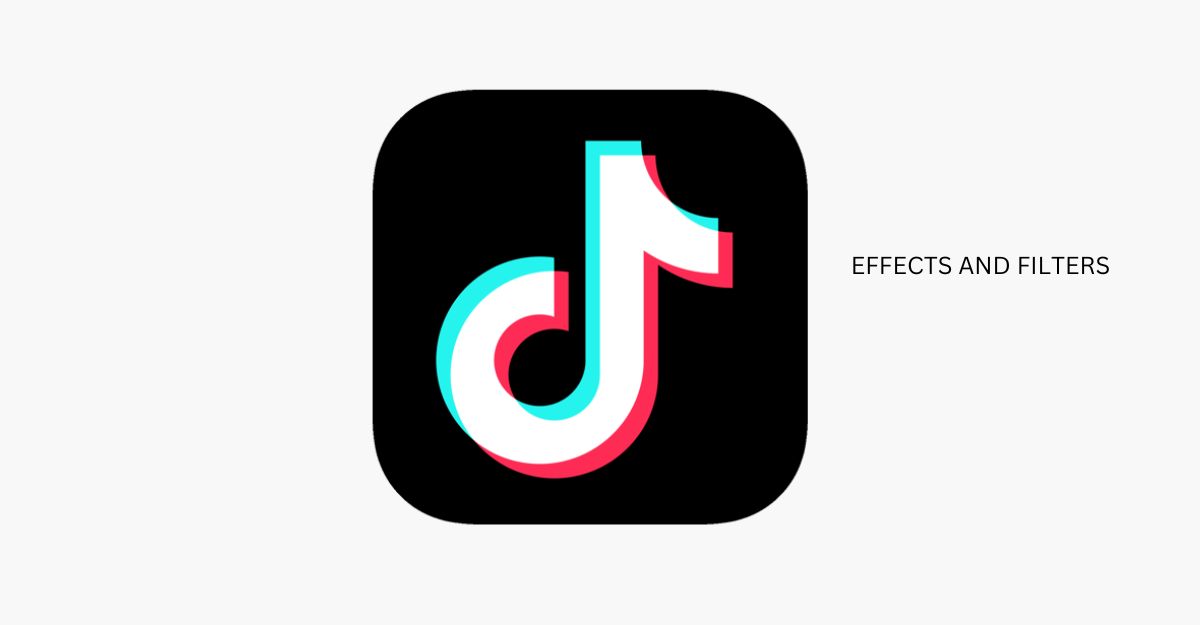
MỤC LỤC
1. Ưu điểm của việc sử dụng TikTok
Rất ít ứng dụng mạng xã hội tích hợp chức năng quay video, chỉnh sửa bộ lọc và hiệu ứng vào ứng dụng của họ. Instagram là một ứng dụng tích hợp các chức năng này. Nhưng giờ đây, TikTok là một ứng dụng tích hợp các bộ lọc và hiệu ứng video rất mạnh mẽ, có thể thêm vào clip theo thời gian thực sau hoặc trong khi quay. Hướng dẫn này sẽ chỉ cho bạn cách nhận được nhiều bộ lọc và hiệu ứng hơn trên TikTok.
Bộ lọc trên Tiktok là gì? Bộ lọc TikTok rất giống với bộ lọc Instagram. Bạn có thể áp dụng chúng cho video của mình để thay đổi cảm giác và màu sắc của video. Bộ lọc TikTok có bốn danh mục mặc định: Chân dung, Phong cảnh, Thực phẩm và Cảm xúc. Mỗi loại có các tùy chọn màu sắc khác nhau để lựa chọn.
Hiệu ứng trên Tik Tok là gì? Bạn muốn sáng tạo hơn với video của mình và tiếp cận nhiều đối tượng hơn trên TikTok? Hiệu ứng TikTok có thể thay đổi hoàn toàn giao diện video của bạn. Bạn có thể sử dụng màn hình màu xanh lá cây để dịch chuyển tức thời đến bất kỳ vị trí nào, thay đổi màu tóc, biến mình thành một người khác,…
Bộ lọc TikTok chỉ thay đổi tâm trạng và màu sắc của video của bạn. Nhưng bạn cũng có thể sử dụng các hiệu ứng để thêm nhiều thứ vào video của mình. Các danh mục hiệu ứng cho TikTok: Hot, New, Selfies, Meme, Magic, Fashion, Special, Vlog, Game, Pet.
Các danh mục chính của hiệu ứng TikTok là:
- Trực quan: Hiệu ứng này cho phép bạn thay đổi giao diện của video sau khi quay.
- Hình dán: Hiệu ứng này cho phép bạn thêm hình dán vào video của mình. Mỗi lần chỉ có thể áp dụng một hiệu ứng nhãn dán.
- Chuyển tiếp: Nhấn vào hiệu ứng này nhiều lần để lặp lại quá trình chuyển đổi video. Bạn có thể sử dụng nó để phóng to hoặc xoay video.
- Tách: Có thể được sử dụng để chia video của bạn thành các ảnh ghép có tối đa 9 khung hình.
- Thời gian: Có thể được sử dụng để tạo hiệu ứng bẻ cong thời gian. Bạn có thể sử dụng hiệu ứng này để đảo ngược, lặp lại hoặc làm chậm video của mình.
Lưu ý: Có thể thêm hiệu ứng trước và sau khi quay video, nhưng một số hiệu ứng chỉ khả dụng trước khi quay và một số hiệu ứng chỉ khả dụng sau khi quay. Vậy Cách sử dụng bộ lọc và hiệu ứng trên Tik tok như thế nào?

2. Cách sử dụng bộ lọc và hiệu ứng trên Tik tok
2.1 Cách sử dụng bộ lọc Tiktok
- Bước 1: Mở ứng dụng TikTok trên điện thoại của bạn và nhấp vào biểu tượng + ở giữa menu dưới cùng.
- Bước 2: Tìm đến biểu tượng bộ lọc ở góc trên bên phải màn hình.
- Bước 3: Một loạt các bộ lọc sẽ xuất hiện ở cuối màn hình. Chọn bất kỳ bộ lọc nào bạn thích, bật ra khỏi hộp bộ lọc và bắt đầu quay video TikTok của bạn.
- Bước 4 Nhấp vào nút V-Check khi quá trình quay video hoàn tất. Bạn sẽ thấy màn hình xem trước nơi bạn có thể chỉnh sửa thêm video TikTok của mình, thêm âm thanh, hiệu ứng, văn bản và nhãn dán.
Quên áp dụng hiệu ứng bộ lọc trước khi bắt đầu ghi? Đừng lo lắng! Bạn cũng có thể thêm bộ lọc vào clip trong màn hình xem trước. Tại đây, chỉ cần truy cập trực tiếp vào Bộ lọc và chọn hiệu ứng bộ lọc cho video của bạn.
4 bộ lọc TikTok bạn nên sử dụng:
Có nhiều bộ lọc để lựa chọn cho video TikTok của bạn, nhưng đây là bốn bộ lọc phổ biến mà nhiều người sử dụng.
- Chân dung F3: Bộ lọc này sẽ làm sáng video của bạn. Các phần tối của video trở nên sáng hơn. Nếu bạn muốn video của mình trông ấm hơn và có độ tương phản cao hơn, hãy sử dụng thanh chỉnh sửa. Bộ lọc này cũng thêm tông màu hơi xanh vào video của bạn.
- S5.Chân dung: Nếu bạn muốn video của mình trông mạnh mẽ, thì S5 Portrait là dành cho bạn. Bộ lọc này cho phép bạn thêm độ tương phản, độ bão hòa và bóng cho video của mình.
- Vibe V1: Vibe V1 nổi tiếng với màu than antraxit cổ điển, hoàn hảo để làm tối video của bạn. Nếu bạn muốn video của mình giống như được làm vào những năm 1900, hãy xem Vibe V1.
- Vibe V6: Bộ lọc này thêm ánh sáng tím vào video của bạn. Nếu bạn muốn video của mình giống như một bữa tiệc, thì Vibe V6 là dành cho bạn.
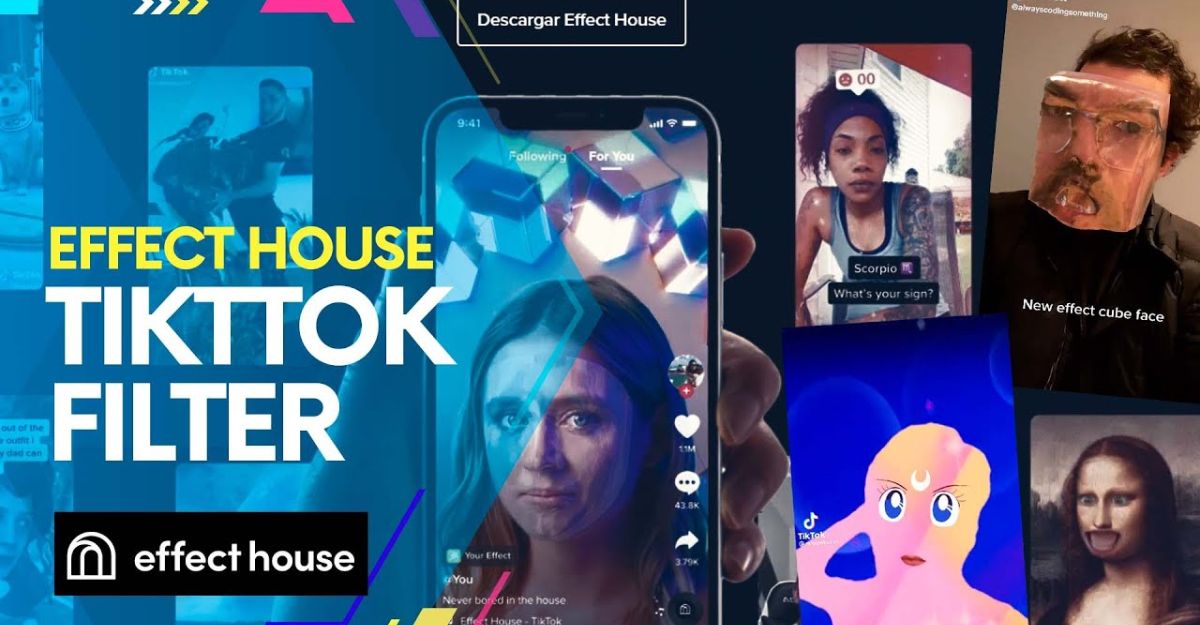
2.2 Cách sử dụng hiệu ứng Tiktok
- Bước 1: Mở ứng dụng TikTok trên điện thoại di động của bạn. Nhấn vào nút “+” ở giữa menu dưới cùng.
- Bước 2: Nhấn vào biểu tượng ghi màu đỏ để quay video mới hoặc nhấn vào Tải lên để tải lên clip hiện có từ thiết bị của bạn (tải video lên từ điện thoại sẽ giúp video dọc dễ xem hơn trên TikTok, có xu hướng thu hút nhiều người xem hơn) .
- Bước 3: Nhấn vào Hiệu ứng trên menu dưới cùng.
- Bước 4: Ứng dụng TikTok sẽ hiển thị bản xem trước trực tiếp của video bao gồm dòng thời gian bên dưới video. Kéo điểm đánh dấu màu trắng đến nơi bạn muốn hiệu ứng bắt đầu.
- Bước 5: Các hiệu ứng TikTok có sẵn được đánh dấu dưới dạng biểu tượng hình tròn bên dưới dòng thời gian. Loại hiệu ứng mặc định là Visual. Bạn có thể vuốt sang trái hoặc phải để duyệt qua danh sách này và tìm thứ bạn thích.
- Bước 6: Nhấn vào tên danh mục bên dưới vòng tròn để xem hiệu ứng của các danh mục khác.
- Bước 7: Khi bạn tìm thấy hiệu ứng mình muốn thử, hãy nhấn và giữ biểu tượng của nó để áp dụng.
- Bước 8: Bạn có thể xem video để biết nó trông như thế nào. Nếu bạn không hài lòng với kết quả, hãy nhấn vào biểu tượng mũi tên xuất hiện bên dưới dòng thời gian để hoàn tác tác vụ.
- Bước 9: Lặp lại điều này với bao nhiêu hiệu ứng tùy thích trên các phần khác của video TikTok hoặc ngoài các hiệu ứng hiện có.
- Bước 10: Khi hoàn tất, chạm vào Lưu.
- Bước 11: Thay đổi âm lượng của các tính năng video, âm thanh, nhãn dán hoặc văn bản như bình thường và nhấn Tiếp theo.
- Bước 12: Nhập mô tả phù hợp, chọn hashtag và cài đặt rồi nhấn Đăng. Video TikTok của bạn giờ sẽ phát trực tiếp với hiệu ứng bạn đã chọn.
Trong bài viết trên, chúng tôi đã giải thích Cách sử dụng bộ lọc và hiệu ứng trên Tik tok. Follow website của Công Ty Quảng Cáo Marketing Online Limoseo để biết thêm các thông tin hữu ích về Tiktok nhé!

